ESP OPEL ADAM 2015.5 Manuel multimédia (in French)
[x] Cancel search | Manufacturer: OPEL, Model Year: 2015.5, Model line: ADAM, Model: OPEL ADAM 2015.5Pages: 113, PDF Size: 1.91 MB
Page 13 of 113

Introduction13
Si une connexion peut être établie, le
menu principal du mode téléphone
est affiché.
Pour une description détaillée de l'uti‐ lisation du téléphone portable via l'In‐
fotainment System 3 53.
Si aucune connexion ne peut être éta‐ blie, le message correspondant est
affiché. Pour une description détaillée
de la préparation et de l'établisse‐
ment d'une connexion Bluetooth en‐
tre l'Infotainment System et un télé‐
phone portable 3 48.
Apps
Sélectionnez le bouton d'écran Apps
pour ouvrir un menu de sélection et
de lancement des applications smart‐
phone agréées prises en charge par
l'Infotainment System.
Pour une description détaillée
3 33 et 3 44.
Paramètres
Sélectionnez le bouton d'écran Paramètres pour ouvrir un menu des
réglages liées aux différents systè‐
mes.
Les Réglages heure et date et
Réglages de véhicule sont décrits
dans le Manuel d'utilisation.
Tous les autres réglages sont décrits
par thèmes dans les chapitres corres‐ pondants de ce manuel.
Page 14 of 113

14IntroductionCommandes de baseCommandes pour l'utilisation du
menu
Écran tactile
L'écran de l'Infotainment System est
doté d'une surface tactile permettant
une interaction directe avec les com‐
mandes de menu affichées.
Vous pouvez par exemple activer un
bouton d'écran en appuyant sur celui-
ci avec le doigt ou vous pouvez mo‐
difier la position d'un curseur de
l'écran en le déplaçant avec le doigt.Avertissement
Ne pas utiliser d'objets pointus ou
durs comme des stylos à bille,
crayons ou tout autre objet pour
utiliser l'écran tactile.
Bouton ;
Appuyez sur le bouton ; pour accé‐
der au menu Accueil.
À l'aide de l'écran tactile, vous pouvez ensuite accéder à d'autres menus etfonctions.
Bouton d'écran q
Dans les menus, une pression sur
q dans le sous-menu correspondant
permet de revenir au niveau de menu
supérieur suivant.
Page 15 of 113

Introduction15
Utilisation des menus
(exemples)
Sélection et activation d'un bouton
d'écran ou point de menu
Tapez sur un bouton d'écran ou un
point de menu.
La fonction du système correspon‐
dant est activée, un message est af‐
fiché ou un sous-menu comportant
des options supplémentaires s'ouvre.
Remarque
Dans les chapitres suivants, les éta‐ pes de sélection et d'activation d'un
bouton d'écran ou d'un point de
menu via l'écran tactile sont décrites
comme « ...sélectionner
Messages
Avant l'exécution d'une fonction du
système, un message est parfois af‐
fiché. Si tel est le cas, confirmez le
message ou sélectionnez l'une des
options.
La sélection et l'activation d'un bouton
d'écran dans un message s'effec‐
tuent de la même manière que pour
les boutons d'écran dans un menu.
Défilement sur une longue liste de
points de menu
Si l'écran ne permet pas l'affichage de
l'ensemble des points de menu, une
barre de défilement apparaît.
Pour faire défiler la liste des points de menu, vous pouvez alternativement :
■ Tapoter ▲ ou ▼ au-dessus et en dessous de la barre de défilement.
■ Déplacer le curseur de la barre de défilement vers le bas ou le haut
avec votre doigt.
Page 17 of 113

Introduction17
Exemple : liste de catégories DAB
Appuyer sur un point de la liste pour
sélectionner ou désélectionner l'op‐
tion. Si un point de la liste est sélec‐
tionné, une coche apparaît dans la case située tout près du point.
Remarque
Dans les chapitres suivants les éta‐
pes de sélection d'une option via
l'écran tactile seront décrites comme
« ...choisissez...'nom de l'option'... ».
Paramètres de tonalité
Dans le menu des paramètres de to‐ nalité, les caractéristiques de tonalité
peuvent être modifiées pour chaque
bande de fréquences de radio et pour chaque source audio externe. Vous
pouvez accéder au menu à partir de chaque menu principal audio indivi‐
duel.
Pour ouvrir le menu des paramètres
de tonalité, sélectionnez MENU dans
la ligne inférieure du menu principal correspondant. Au besoin, faites dé‐
filer la liste des points de menu et sé‐ lectionnez Réglages de tonalité . Le
menu correspondant s'affiche.Mode EQ
(EQ : égaliseur)
Utiliser ce réglage pour optimiser la
tonalité en fonction du style de musi‐
que, par ex. Rock ou Classique .
Sélectionnez le style sonore sou‐ haité. Si vous sélectionnez Manuel,
vous pouvez régler manuellement les paramètres suivants.
Graves
Utilisez ce paramètre pour améliorer
ou atténuer les basses fréquences des sources audio.
Réglez Graves à une valeur comprise
entre -12 et 12.
Moyen
Utilisez ce paramètre pour améliorer
ou atténuer les fréquences moyennes de la source audio.
Réglez Moyen à une valeur comprise
entre -12 et 12.
Aigus
Utilisez ce paramètre pour améliorer ou atténuer les hautes fréquences
des sources audio.
Page 18 of 113

18Introduction
Réglez Aigus à une valeur comprise
entre -12 et 12.
Réglage de l'équilibre gauche/droite et avant/arrière
Utilisez l'illustration figurant à droite
du menu pour régler l'équilibre gau‐
che/droite et avant/arrière.
Pour définir le point de l'habitacle où
le son est au niveau le plus élevé, ap‐ puyez sur le point correspondant de
l'illustration. Vous pouvez également
déplacer avec le doigt le marqueur
rouge sur le point désiré.
Remarque
Les réglages d'équilibre gauche/
droite et avant/arrière sont valables
pour toutes les sources audio. Ils ne
peuvent être modifiés individuelle‐
ment pour chaque source audio.
Réinitialisation aux réglages d'usine
Sélectionnez Remise à jour .
Sauvegarde des réglages actuels
Sélectionnez OK.Paramètres de volume
Réglage du volume maximal au démarrage
Appuyez sur le bouton ; et sélec‐
tionnez ensuite le point de menu
Paramètres .
Faire défiler la liste jusqu'à Volume
démarrage max .
Réglez Volume démarrage max à
une valeur comprise entre 13 et 37.
Réglage de la compensation du
volume par rapport à la vitesse Appuyez sur le bouton ; et sélec‐
tionnez ensuite le point de menu
Paramètres .
Sélectionnez Réglages radio pour af‐
ficher le menu correspondant.
Pour régler le degré d'adaptation du
volume, réglez Volume automatique
sur Arrêt , Faible , Moyen ou Haut .
Arrêt : pas d'amélioration du volume
avec l'augmentation de la vitesse du
véhicule.
Page 19 of 113

Introduction19
Haut : amélioration maximale du vo‐
lume avec l'augmentation de la vi‐
tesse du véhicule.
Réglage du volume des
annonces relatives à la circulation Le volume des annonces relatives à
la circulation peut être préréglé sépa‐ rément à un niveau indépendant du
volume « normal ».
Appuyez sur le bouton ; et sélec‐
tionnez ensuite le point de menu Paramètres .
Sélectionnez Réglages radio , puis
Option RDS pour afficher le menu
correspondant.
Réglez Volume TP à une valeur com‐
prise entre 0 et 63.
Réglage du volume de sonnerie
Appuyez sur le bouton ; et sélec‐
tionnez ensuite le point de menu
Paramètres .
Sélectionnez Options de connexion
pour afficher le menu correspondant.Réglez Volume de la sonnerie à une
valeur comprise entre 0 et 63.
Activation ou désactivation de la
fonction volume du bip tactile Si la fonction volume du bip tactile est
activée, chaque pression d'un bouton
d'écran ou point de menu est indiquée par un bip.
Appuyez sur le bouton ; et sélec‐
tionnez ensuite le point de menu
Paramètres .
Faire défiler la liste jusqu'à Volume
des touches .
Page 20 of 113
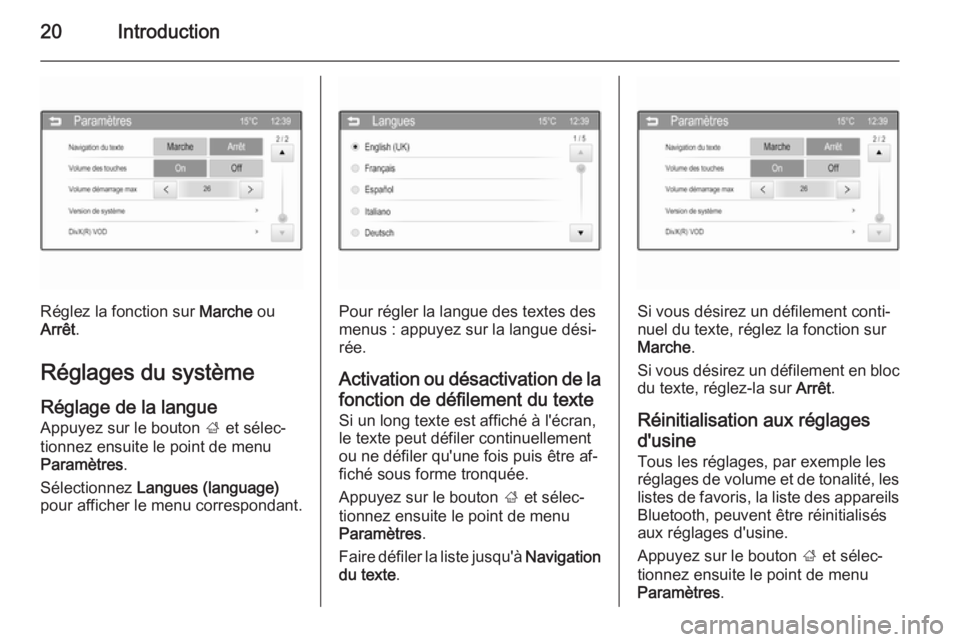
20Introduction
Réglez la fonction sur Marche ou
Arrêt .
Réglages du système
Réglage de la langue
Appuyez sur le bouton ; et sélec‐
tionnez ensuite le point de menu
Paramètres .
Sélectionnez Langues (language)
pour afficher le menu correspondant.Pour régler la langue des textes des
menus : appuyez sur la langue dési‐
rée.
Activation ou désactivation de la
fonction de défilement du texte Si un long texte est affiché à l'écran,
le texte peut défiler continuellement
ou ne défiler qu'une fois puis être af‐
fiché sous forme tronquée.
Appuyez sur le bouton ; et sélec‐
tionnez ensuite le point de menu
Paramètres .
Faire défiler la liste jusqu'à Navigation
du texte .Si vous désirez un défilement conti‐
nuel du texte, réglez la fonction sur
Marche .
Si vous désirez un défilement en bloc
du texte, réglez-la sur Arrêt.
Réinitialisation aux réglages
d'usine
Tous les réglages, par exemple les
réglages de volume et de tonalité, les
listes de favoris, la liste des appareils Bluetooth, peuvent être réinitialisés
aux réglages d'usine.
Appuyez sur le bouton ; et sélec‐
tionnez ensuite le point de menu Paramètres .
Page 21 of 113

Introduction21
Sélectionnez Réglages radio pour af‐
ficher le menu correspondant.
Pour réinitialiser tous les réglages :
tapotez Paramètres de radio et con‐
firmez les messages apparaissant
par la suite.
Affichage de la version du
système Appuyer sur le bouton ;, puis sélec‐
tionner Paramètres .
Faites défiler la liste et sélectionnez
Version de système .
Page 25 of 113

Radio25
Au besoin, tapoter < ou > pour sé‐
lectionner une autre liste de favoris.
Pour mémoriser la station de radio
actuellement active sur un bouton
d'écran de présélection, appuyez sur
le bouton d'écran désirez pendant
quelques secondes. La fréquence
correspondante ou le nom de la radio
est affiché sur le bouton d'écran.
Récupérer des stations
Au besoin, tapoter FAV pour afficher
les listes de favoris.
Au besoin, tapoter < ou > pour sé‐
lectionner une autre liste de favoris.
Sélectionnez le bouton d'écran de
présélection sur lequel la station dé‐
sirée est mémorisée.
Menus de bandes de
fréquences D'autres fonctions de sélection de
station sont disponibles via les menus
spécifiques aux bandes de fréquen‐
ces.Tapotez MENU sur la ligne inférieure
du menu principal Radio actif pour ou‐
vrir le sous-menu spécifique de
bande de fréquences correspondant.
Remarque
Les affichages FM spécifiques sui‐
vants sont donnés à titre d'exemple.
Liste de favoris
Sélectionnez Liste de favoris pour af‐
ficher toutes les stations actuellement mémorisées dans les listes de favo‐ris.
Sélectionnez la station souhaitée.
Remarque
La station radio en cours de récep‐
tion est indiquée par le symbole l
figurant à côté du nom de la station.
Listes de stations
Dans un menu de bandes de fré‐
quence, sélectionner une liste de sta‐
tions, p.ex. Liste de stations FM . Tou‐
tes les stations de la bande de fré‐ quence correspondante pouvant être reçues dans la zone de réception ac‐
tuelle s'affichent.
Page 26 of 113

26Radio
Sélectionnez la station souhaitée.Remarque
La station radio en cours de récep‐
tion est indiquée par le symbole l
figurant à côté du nom de la station.
Listes de catégories De nombreuses stations radio émet‐
tent un code PTY qui spécifie le type
d'émission (p.ex. informations). Cer‐
taines stations modifient également le
code PTY en fonction du contenu en
cours de diffusion.
L'Infotainment System enregistre ces
stations, triées par types de pro‐
gramme, dans la liste de catégories
correspondante.
Remarque
L'élément de sous-menu de la liste
de catégories n'est pas disponible
pour la bande de fréquences AM.
Pour rechercher un type de pro‐
gramme déterminé par les stations, sélectionnez la liste de catégories
spécifique aux bandes de fréquen‐
ces.
Une liste des types de programmes
actuellement disponibles s'affiche.
Remarque
Pour la bande de fréquences DAB,
seules les catégories sélectionnées
3 28 sont affichées dans la liste
des catégories.
Sélectionnez le type d'émission sou‐
haité. Une liste de stations diffusant
un programme du type sélectionné
s'affiche.
Sélectionnez la station souhaitée.
Remarque
La station radio en cours de récep‐
tion est indiquée par le symbole l
figurant à côté du nom de la station.
Mise à jour des listes de stations Si les stations enregistrées dans une
liste spécifique de bandes de fré‐
quences ne peuvent plus être reçues, sélectionner l'élément de menu cor‐
respondant pour mettre à jour la liste de stations dans le menu de bandesde fréquences, p.ex. Actualiser liste
stations FM .